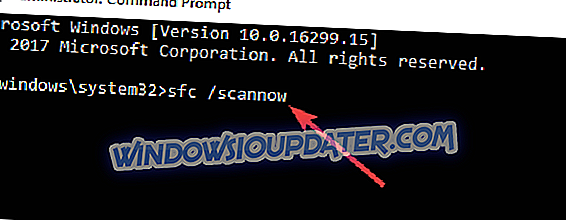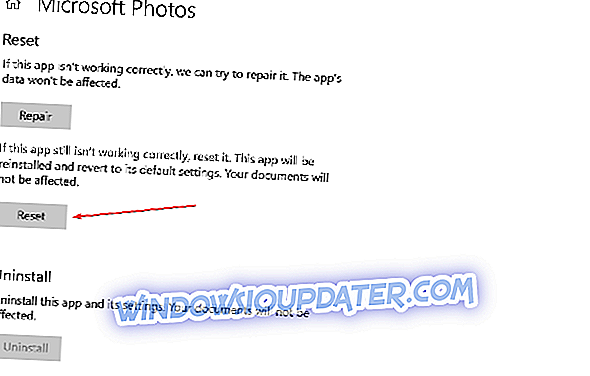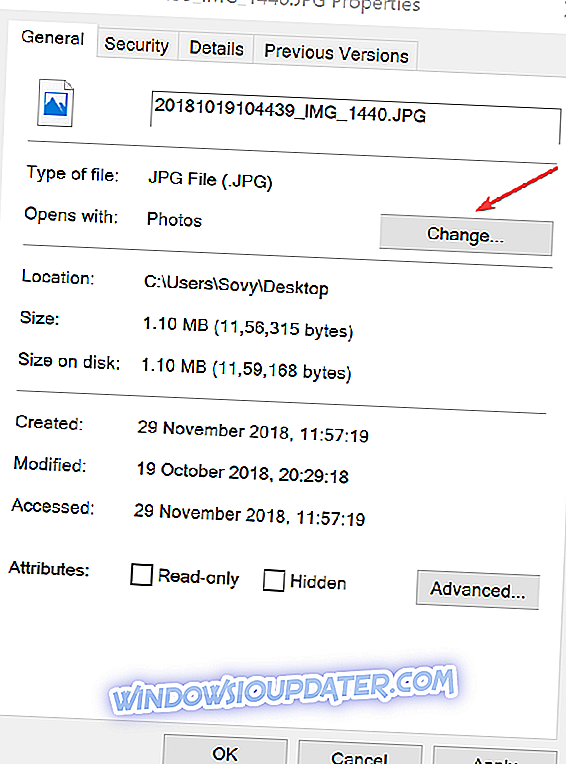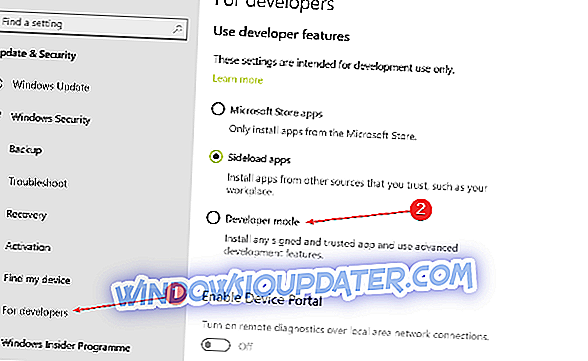Sering kali, ada yang agak pelik Pakej ini tidak boleh didaftarkan sebagai mesej ralat yang muncul setiap kali anda cuba membuka file .jpg. Yang berkata, kesilapan mungkin berlaku dengan hampir mana-mana fail imej. Selain itu, aspek lain yang agak mengecewakan dengan kesilapan tertentu ialah ia boleh berlaku pada bila-bila masa.
Bagaimanapun, tidak kira betapa menyesatkan atau menarik mesej ralat mungkin kelihatan, penjelasannya agak mudah kerana ia berlaku kerana fail sistem yang rosak. Dan jalan keluar dari kekacauan juga mudah.
Langkah-langkah untuk menetapkan kesilapan pendaftaran pakej
Langkah 1: Lakukan imbasan SFC
Anda perlu melancarkan arahan arahan Windows terlebih dahulu untuk melakukan ini. Inilah langkah-langkahnya.
- Ketik cmd dalam kotak carian Cortana di desktop dan tekan enter.
- Dari hasil yang diberikan, klik kanan pada Prompt Perintah dan pilih Run as Administrator .
- Dalam tetingkap Permintaan arahan, taip arahan sfc / scannow dan tekan Enter .
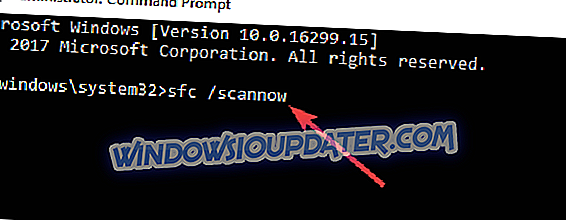
Ia mungkin mengambil masa beberapa minit untuk program berjalan sepenuhnya. Siarkan itu, anda akan diberikan mesej yang menunjukkan status PC anda. Sudah tentu, anda tidak perlu risau jika imbasan ternyata halus dan perkara dipulihkan. Walau bagaimanapun, anda juga mungkin perlu memasukkan cakera Windows 10 untuk memulihkan sebarang fail yang mungkin hilang.
Langkah 2: Tetapkan semula apl Foto
Sebab lain kesilapan yang berlaku adalah bahawa mungkin terdapat beberapa anomali dengan aplikasi Foto dan menetapkan semula yang sama sering membantu memulihkan perkara. Inilah langkah-langkahnya.
- Klik pada Mula > Tetapan > Apl > Apl & ciri .
- Anda akan diberikan senarai aplikasi yang dipasang di PC anda. Cari aplikasi Foto
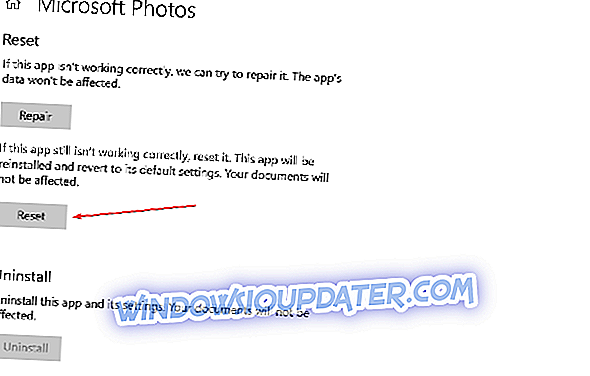
- Klik pada pilihan Advanced dan pilih Reset .
- Ini akan menetapkan semula aplikasi ke tetapan kilangnya. Mulakan semula PC anda dan lihat jika anda dapat melihat fail imej.
Langkah 3: Kemas kini Foto Foto

Mengemas kini aplikasi juga sering kaedah paling mudah untuk menangani ralat.
- Pastikan, pergi ke Kedai Microsoft .
- Klik pada tiga titik mendatar di penjuru kanan sebelah atas dan pilih Muat turun dan Muat Naik .
- Cari aplikasi Foto dan lihat jika ada kemas kini yang tersedia untuk aplikasi. Apl itu harus dikemas kini secara automatik jika anda telah menetapkannya seperti itu. Jika tidak, terdapat tab Kemaskini yang mengiringi aplikasinya. Klik padanya untuk mengemas kini aplikasinya.
Langkah 4: Tetapkan aplikasi Foto sebagai lalai jika belum
- Untuk melakukannya, klik kanan pada mana-mana fail imej dan pilih Properties .
- Pilih tab Umum dan klik pada Perubahan .
- Pilih Foto dari senarai App yang ditunjukkan.
- Klik OK dan kemudian Guna dan OK dalam kotak dialog Properties .
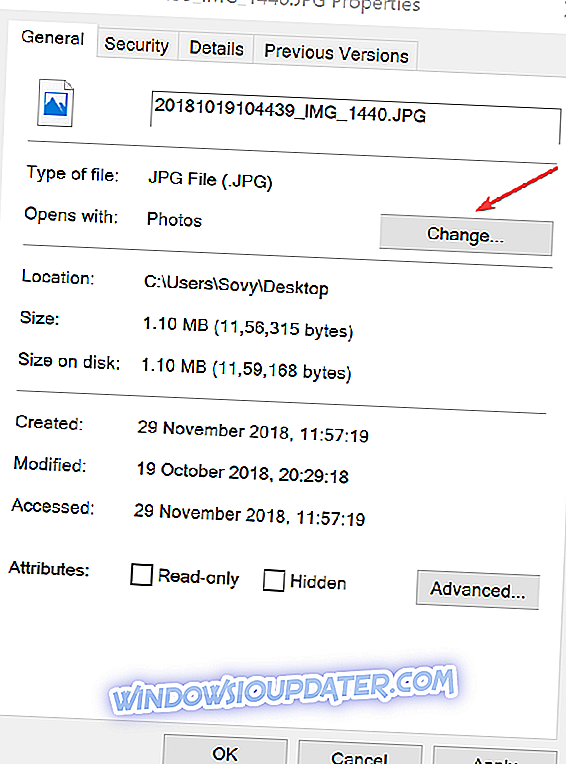
Kadang-kadang, anda juga mungkin mendapat ralat semasa cuba menjalankan aplikasi UWP ( Universal Windows Platform ) pada peranti mudah alih atau ketika mengerjakan XAML . Walau bagaimanapun, penyelesaian di sini sangat mudah kerana anda hanya perlu mendayakan mod Pembangun dalam peranti sasaran. Berikut adalah cara anda melakukannya.
- Klik pada Start > Settings > Update & Security .
- Di dalam halaman Kemas Kini & Keselamatan, pilih Untuk pemaju dari senarai pilihan pada panel kiri.
- Di bawah bahagian Pemaju, membolehkan mod Pemaju .
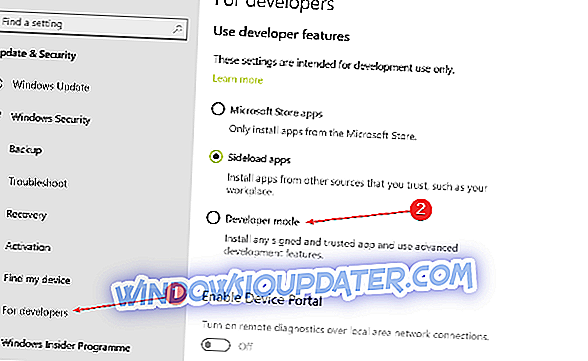
Proses ini agak sama untuk Windows Phone .

- Pilih Tetapan > Kemas kini & Keselamatan > Untuk pemaju .
- Di bawah bahagian Pemaju, pilih mod Pemaju .
Selain itu, jika anda mendapat mesej ralat pada peranti Windows Phone anda, pastikan anda menjalankan versi terkini Windows 10 . Berikut adalah cara anda menyemak kemas kini pada Windows Phone.
- Pilih Tetapan > Kemas kini & keselamatan > Kemas kini Windows .
- Di sini anda akan dapat melihat Semak untuk tab kemas kini . Klik untuk melihat jika terdapat kemas kini yang tersedia.
Ini harus membantu menyelesaikan Pakej tidak dapat didaftarkan sebagai mesej ralat yang baik.